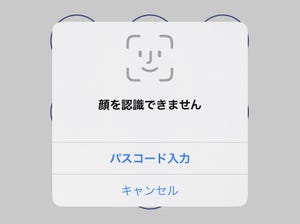iPhone X以降でサポートされている顔認証機能「Face ID」、利用していますか? 外出時のマスク着用がマナー化している昨今はともかく、iPhoneをチラリと眺めるだけで本人確認が完了、ロック解除できてしまう便利さですから、ミスが多いTouch IDは無効化していたけれどFace IDは積極的に使っている、というiPhoneユーザも多いのではないでしょうか。
そんなFace IDには、ちょっとした二面性があります。顔認証が成功したときの反応は、ロック解除やApple Payといったシステムの機能として認証するときと、Face ID対応アプリの機能として認証するときとで差があるのです。前者は画面上の変化だけですが、後者はそれにくわえiPhoneがブルッと振動します。
たとえば、ロック解除のとき顔認証に成功すると、鍵が解錠されるアニメーションが表示されますが、iPhoneは振動しません。一方、「メモ」アプリで施錠したメモの鍵を開けるときには、Face IDのロゴが現れるとともにiPhoneが振動します。
どちらがiPhoneらしいかはさておき、顔認証に成功したときのリアクションをもう少し大きくしたい、iPhoneが振動するほうがわかりやすいと考えるのならば、Face IDの設定を変更しましょう。「設定」→「アクセシビリティ」→「Face IDと注視」の順に画面を開き、「認証に成功したら触覚を再生」スイッチをオンにすればOKです。
「認証に成功したら触覚を再生」スイッチをオンにすると、以降iPhoneのロックを解除したとき、Apple Payで認証するとき、iTunes StoreやApp Storeで購入確認したときにFace IDを使用すると、画面上の変化にくわえiPhoneが振動します。小さな振動ですが、顔認証に成功したんだな、という実感が増しますよ。